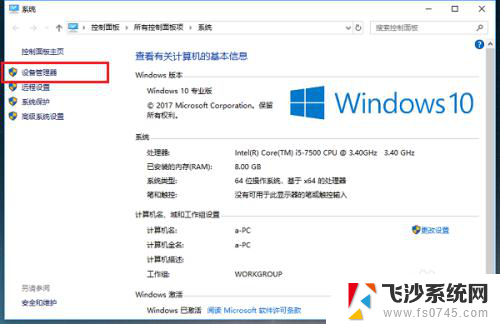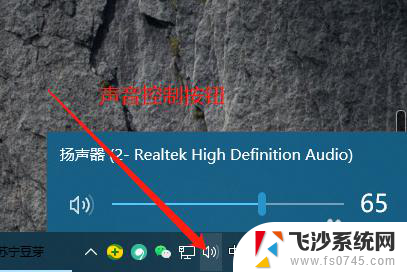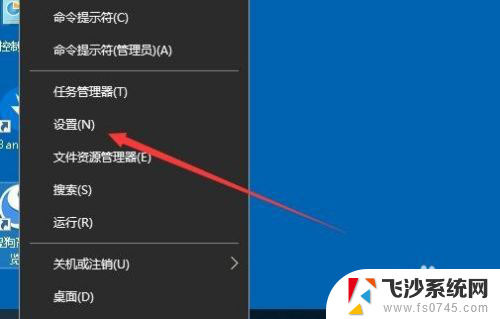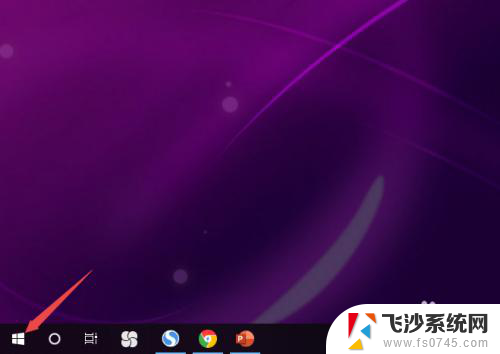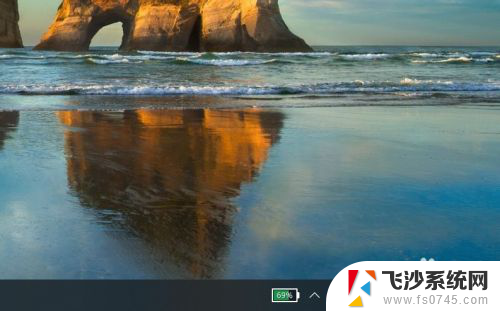电脑声卡升级了为什么没有声音了 升级win10系统后内置扬声器没有声音怎么办
最近升级了电脑的声卡和操作系统,但却发现内置扬声器没有声音了,这让我感到非常困惑和焦虑,一开始我以为是声卡安装有问题,但检查后发现一切正常。之后我尝试调整系统设置和音量,但依然无法解决问题。在经过一番搜索和咨询后,我发现可能是系统升级后驱动程序不兼容或者需要更新的原因。接下来我将尝试更新驱动程序或者重新安装系统,希望能够解决这个令人头疼的问题。
步骤如下:
1.第一步我们首先需要知道升级win10系统后没有声音的原因是驱动不兼容导致的,我们需要将声卡驱动还原到升级前。鼠标右键此电脑,选择属性,进去之后,点击设备管理器,如下图所示:
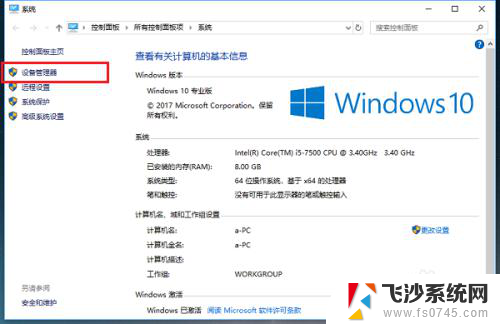
2.第二步打开设备管理器之后,点击声音、视频和游戏控制器,可以看到里面的驱动,如下图所示:
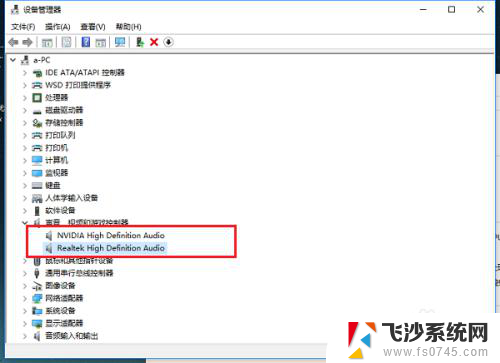
3.第三步如果里面只有一个声卡驱动,操作一次就可以。如果有多个驱动需要全部还原成升级前的驱动,选中驱动High Definition Audio,右键属性,进去之后,点击驱动程序,如下图所示:
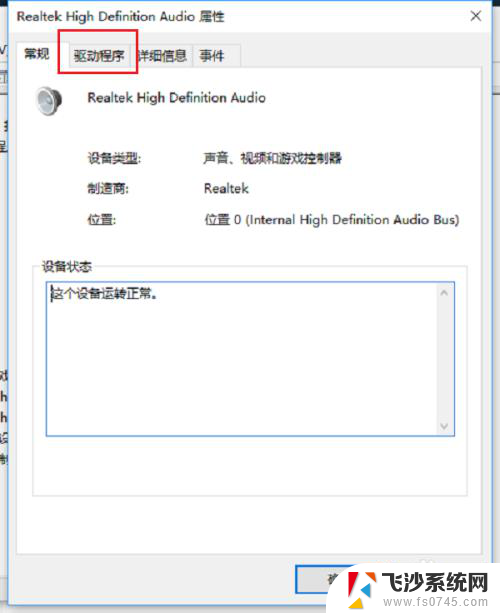
4.第四步进去驱动程序之后,点击回退驱动程序,如下图所示:
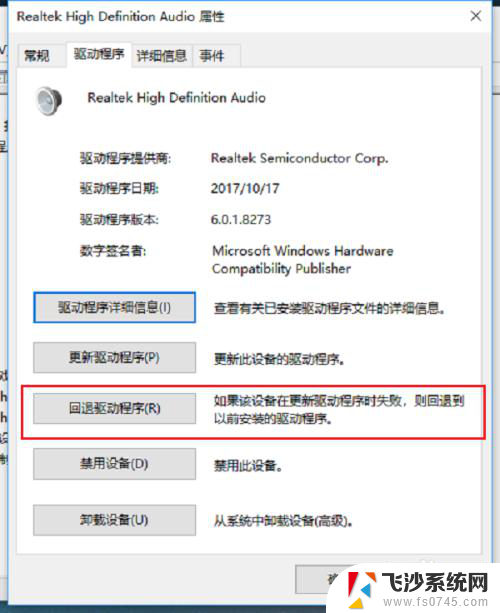
5.第五步点击回退驱动程序,会让选择会退的原因,回退之后,点击是,如下图所示:
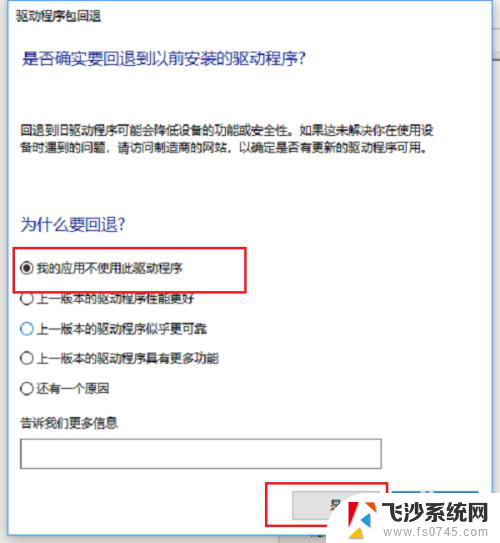
6.第六步可以看到已经成功将win10系统的声卡驱动回退到上一版本了,然后我们重启电脑。就有声音了,如下图所示:
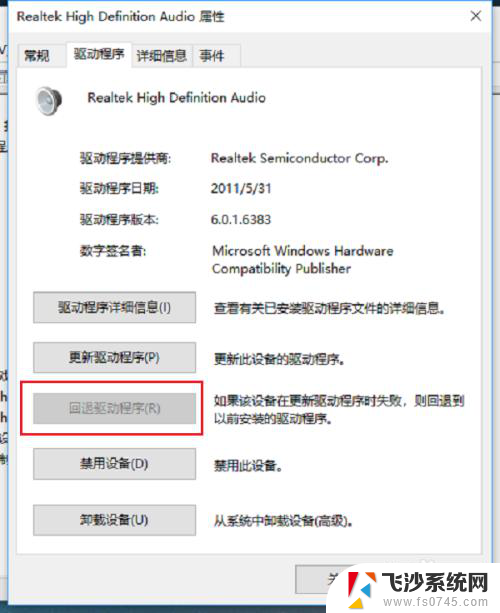
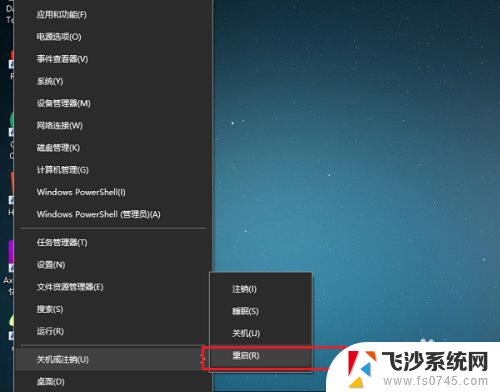
以上就是电脑声卡升级后没有声音的全部内容,如果您不了解,请按照小编的方法进行操作,希望能对大家有所帮助。